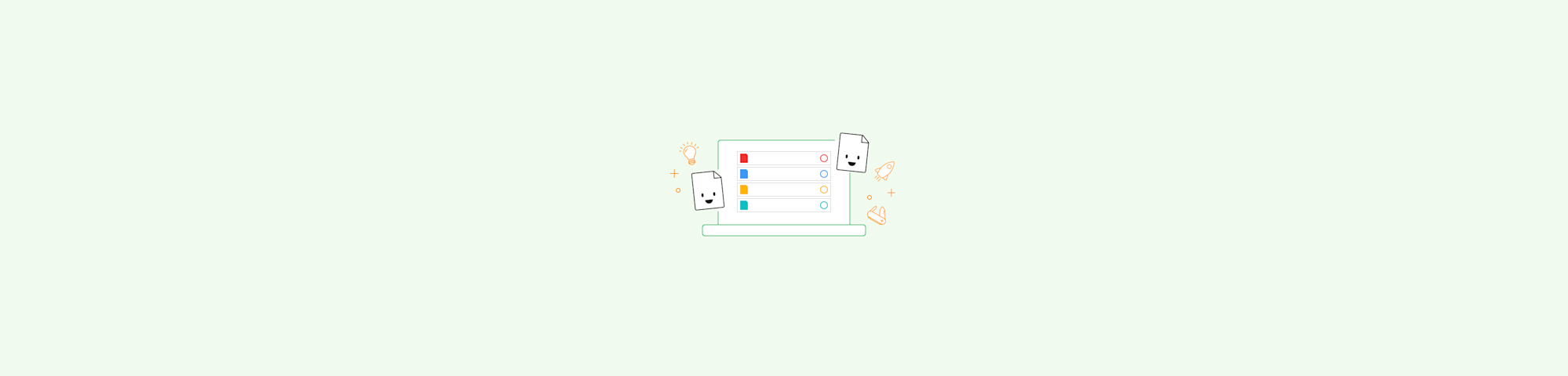Gunakan Pengedit PDF gratis milik Smallpdf untuk menutupi teks dengan cepat di file PDF kamu. Tutupi informasi pribadi dengan profesional dan mudah.
Gunakan Pengedit PDF gratis milik Smallpdf untuk menutupi teks dengan cepat di file PDF kamu. Tutupi informasi pribadi dengan profesional dan mudah.
Pemrosesan file seperti PDF seharusnya cukup mudah, melihat seberapa jauh perkembangan dunia digital saat ini. Namun hal seperti menutupi teks dalam file PDF untuk menutupi konten sensitif dapat menjadi cukup rumit.
Perangkat lunak PDF umumnya mahal untuk dibeli. Selain itu, kamu biasanya diharuskan untuk membeli seluruh rangkaian alatnya, contohnya di Adobe Acrobat Pro. Di sisi lain, kamu dapat memilih untuk menambahkan kotak hitam di atas teks pada PDF menggunakan bantuan pembaca dokumen biasa, seperti Preview. Namun, ini dapat dibongkar dengan mudah oleh siapa pun yang menggunakan pembaca yang sama, menjadikannya opsi yang tidak dapat diandalkan.
Itulah mengapa kami membuat panduan tentang cara menutupi teks PDF secara gratis, menggunakan pengedit PDF kami.
Cara Menutupi Teks Di File PDF
Buka pengedit PDF online kami.
Seret dan letakkan PDF ke dalam toolbox.
Klik simbol kotak dan pilih "Persegi Panjang".
Pastikan warnanya diatur ke warna hitam, dan atur ulang ukurannya untuk menutupi teks.
Beres!
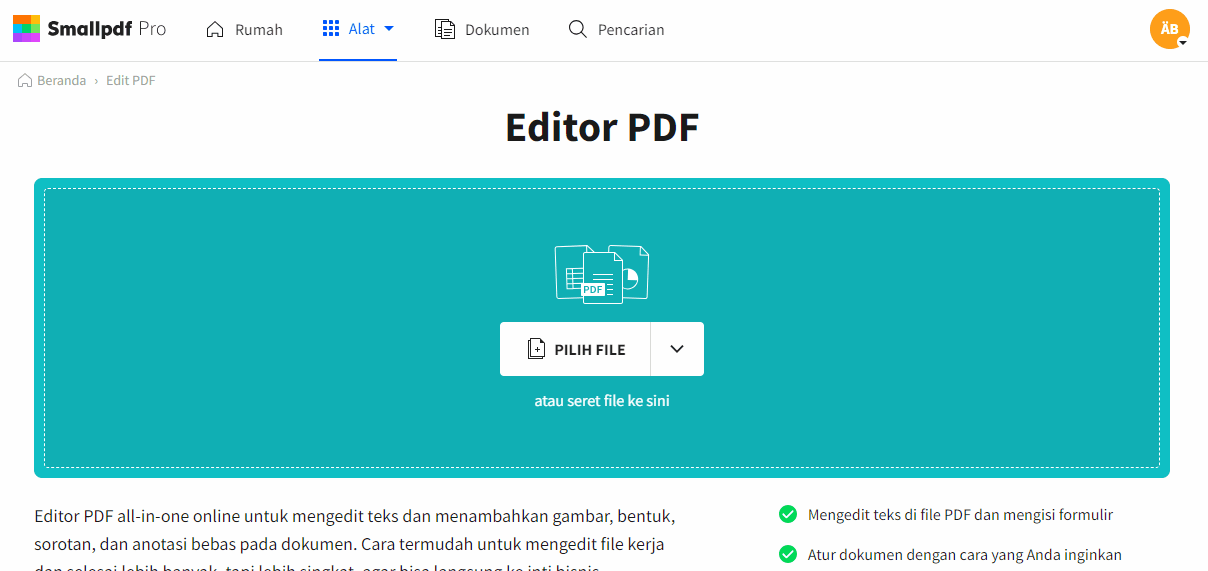
Cara menutupi teks di PDF kamu menggunakan Smallpdf
Selain menggunakan bentuk, kamu juga dapat menggunakan alat penanda kami. Ubah warna menjadi hitam, atur ketebalannya dan langsung tutupi teks di PDF kamu.
Bagaimana Dengan Format File Lainnya?
Alat konversi PDF kami juga dapat digunakan untuk menutupi teks di dokumen dalam format lainnya. Biasanya, proses ini memerlukan konversi dari format tersebut ke PDF, pemrosesan penutupan teks, kemudian konversi kembali PDF ke format aslinya atau tetap membiarkannya dalam format PDF. Dengan alat pengedit kami, kamu dapat langsung memroses beberapa format dokumen. Cukup masukkan file Word, Excel, atau PPT ke dalam alat kami dan langsung mulai pemrosesannya.
Cara Lainnya
Apabila kamu lebih memilih untuk melindungi informasi kamu dengan menghapusnya secara total daripada menutupinya dalam PDF, kami juga dapat membantu kamu. Kamu dapat menggunakan Smallpdf untuk mengubah PDF ke Word (atau format Microsoft Office lainnya) untuk mengedit kontennya. Kemudian, simpan kembali ke format aslinya dengan alat yang sama. Kabar yang lebih baik lagi: Meskipun file kamu berupa hasil pindaian, kami dapat menanganinya. Smallpdf menawarkan fitur OCR terbaik bagi pengguna Pro untuk mengubah foto dari file kamu menjadi dokumen yang dapat dibaca.
Apabila kamu adalah pengguna Pro, kamu dapat mengedit langsung konten PDF dengan alat pengedit kami dan langsung menghapusnya. Kamu dapat mencoba gratis fitur tersebut dengan mendaftarkan diri untuk uji coba gratis selama 7 hari. Dengan uji coba gratis, kamu dapat mencoba semua fitur dan alat Pro kami.
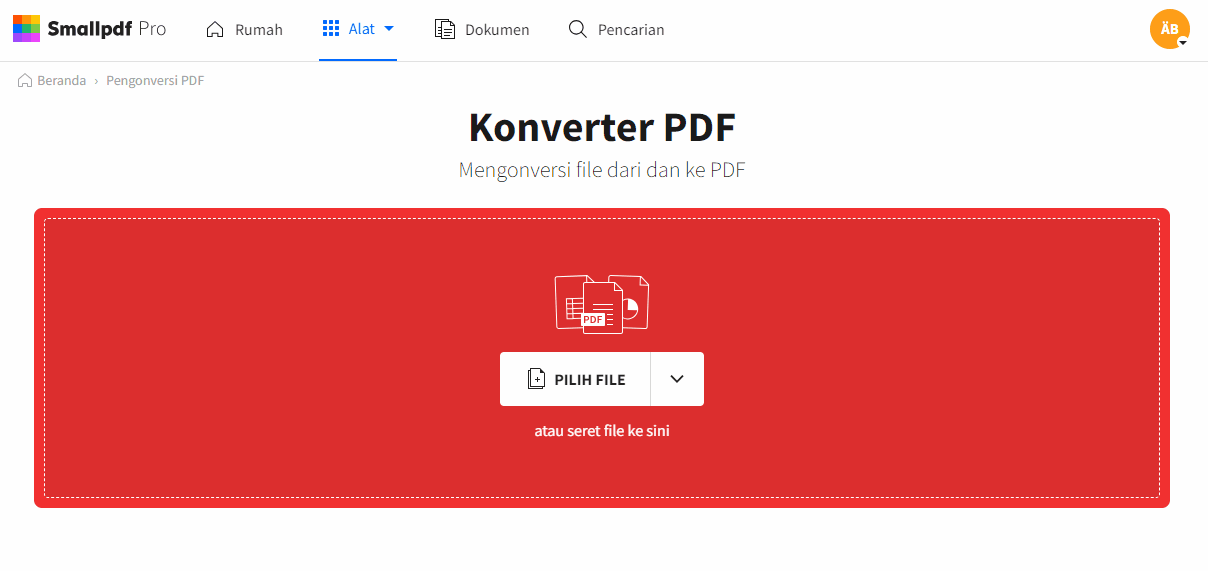
Contoh: Ubah PDF ke Word
Apakah Prosesnya Bisa Dibalik?
Sayangnya, kamu tidak dapat melakukannya dengan pembaca PDF biasa. Karena kalau tidak, siapa pun dapat dengan mudah membaca teks yang ditutupi. Cara termudah untuk membalik prosesnya adalah memastikan bahwa kamu memiliki salinan dari dokumen aslinya. Tentu saja ada cara lain untuk menghapus elemen persegi panjang hitam yang digunakan untuk menutupi teks menggunakan alat lainnya. Oleh karena itu, agar kamu lebih yakin, kamu dapat mendaftarkan diri untuk uji coba gratis dan menghapus teks di PDF kamu menggunakan bagian Edit di alat pengedit kami.
Ekstensi Chrome
Kita menerima file PDF ke mana pun kita pergi setiap harinya. Kamu dapat membuka file PDF menggunakan platform online, melampirkannya di email, atau mengekspor PDF dari platform cloud. Apapun itu, untuk mendapatkan akses langsung ke pengedit kami untuk menutupi teks di PDF, kamu dapat mengecek Ekstensi Chrome kami. Kamu kemudian dapat mengunggah file dan kami siap memrosesnya hanya dengan sekali klik, kapan saja, di mana saja.
Pertanyaan Mengenai Keamanan
Sebagai perusahaan yang mematuhi GDPR, kami memastikan dokumen dari jutaan pengguna bulanan kami ditangani dengan aman. Untuk sebagian besar alat, kami tidak menyimpan file yang diunggah ke infrastruktur server kami lebih dari satu jam setelah file diproses. Waktu tersebut harusnya lebih dari cukup untuk mengunggah, mengedit, dan menyimpan file kamu. Silakan cek halaman legal kami untuk informasi lebih lanjut!
Artikel diterjemahkan ke Bahasa Indonesia oleh Marcelina